4D v12.4
Página Compactar
 Página Compactar
Página Compactar
Esta página permite acceder a las funciones de compactación del archivo de datos y de estructura.
La compactación de un archivo responde a dos tipos de necesidades:
- Reducción del tamaño y optimización de los archivos: los archivos pueden contener espacios inutilizados (“huecos”). De hecho, cuando borra registros, formularios, etc. el espacio que ocupaban previamente en el archivo queda vacío. 4D reutiliza estos espacios vacíos cuando es posible, pero como el tamaño de los datos es variable, las eliminaciones o modificaciones sucesivas generan inevitablemente espacios inutilizables por el programa. Lo mismo sucede cuando se borra una gran cantidad de datos: los espacios vacíos permanecen sin asignar en el archivo. El radio entre el tamaño del archivo de datos y el espacio realmente utilizado para los datos es la tasa de ocupación de los datos. Una tasa que sea demasiado baja puede llevar a un deterioro del rendimiento de la base, además del desperdicio del espacio. La función de compactación permite reorganizar y optimizar el almacenamiento de
los datos con el fin de eliminar los “huecos”. Las áreas “Información” resumen los datos relacionados con la fragmentación de los archivos y sugiere las operaciones a efectuar. Las pestañas de la página Información del CSM indican la fragmentación actual de los archivos de la base. - Actualización completa de los datos aplicando el formato actual definido en el archivo de estructura. Este principio es útil cuando los datos de la misma tabla se guardan en diferentes formatos, por ejemplo luego de un cambio en la estructura de la base.
El procedimiento de compactación estándar del archivo de datos y de estructura es idéntico.
Para iniciar directamente la compactación del archivo de datos o de estructura, haga clic en el botón correspondiente en la ventana del CSM:
Datos: 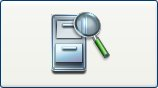
Estructura: 
Nota: la compactación incluye la duplicación del archivo original, el botón se desactiva si el espacio en el disco que contiene el archivo es insuficiente.
Esta operación compacta el archivo principal así como los posibles archivos de índices. 4D copia los archivos originales y los coloca en una carpeta llamada Replaced Files (Compacting), creada junto al archivo de origen. Cuando se completa la operación, los archivos compactados reemplazan automáticamente los archivos de origen. La base de datos es inmediatamente operacional sin ninguna otra manipulación.
Notas:
- Puede modificar la carpeta en la cual se guardan los archivos originales utilizando el modo avanzado.
- Si realiza varias compactaciones, cada vez se crea una nueva carpeta. La carpeta se llamará “Replaced Files (Compacting)_1”, “Replaced Files (Compacting)_2”, etc.
Atención: cada operación de compactación involucra la duplicación del archivo original lo cual aumenta el tamaño de la carpeta de la aplicación. Es importante tener esto en cuenta (especialmente bajo Mac OS donde las aplicaciones 4D aparecen como paquetes) de manera que el tamaño de la aplicación no aumente excesivamente. Una intervención manual al interior del paquete puede ser útil para eliminar las copias de los archivos de origen y conservar bajo el tamaño del paquete.
Una vez se completa la compactación, 4D genera un archivo de historial en la carpeta de la base. Este archivo, llamado nombrebase_compact_log, se crea en formato XML y HTML. Puede utilizarse para ver todas las operaciones efectuadas.
Cuando hace clic en el botón Abrir el archivo de historial, 4D muestra el archivo de historial en formato HTML en el navegador por defecto de la máquina (ver Abrir el archivo de historial).
La página Compactar contiene un botón Avanzado>, que permite acceder a una página de opciones para la compactación de los archivos de datos y de estructura:
El área “Compactar los registros y los índices” muestra la ruta de acceso del archivo de datos actual así como también un botón [...] que puede utilizarse para especificar otro archivo de datos. Cuando hace clic en este botón, se muestra una caja de diálogo estándar de apertura de documentos, permitiéndole designar el archivo de datos a compactar. Debe seleccionar un archivo de datos compatible con el archivo de estructura abierto.
Una vez validada esta caja de diálogo, la ruta de acceso del archivo a compactar se indica en la ventana.
El segundo botón [...] permite especificar otra ubicación para los archivos originales a guardar antes de la compactación. Esta opción puede utilizarse particularmente para compactar archivos voluminosos utilizando diferentes discos.
El área “Compactar el archivo de estructura” muestra la ruta de acceso al archivo de estructura de la base así como también un botón [...] permite especificar otra ubicación para guardarlos archivos originales antes de la compactación.
Cuando usted hace clic en uno de los botones Compactar, la operación comienza inmediatamente. Cuando la compactación está completa, 4D genera un informe en la carpeta de la base. Cuando hace clic en el botón Abrir el archivo de historial, 4D muestra el archivo de historial en formato HTML en el navegador por defecto del ordenador (ver Abrir el archivo de historial).
Producto: 4D
Tema: Centro de seguridad y mantenimiento







